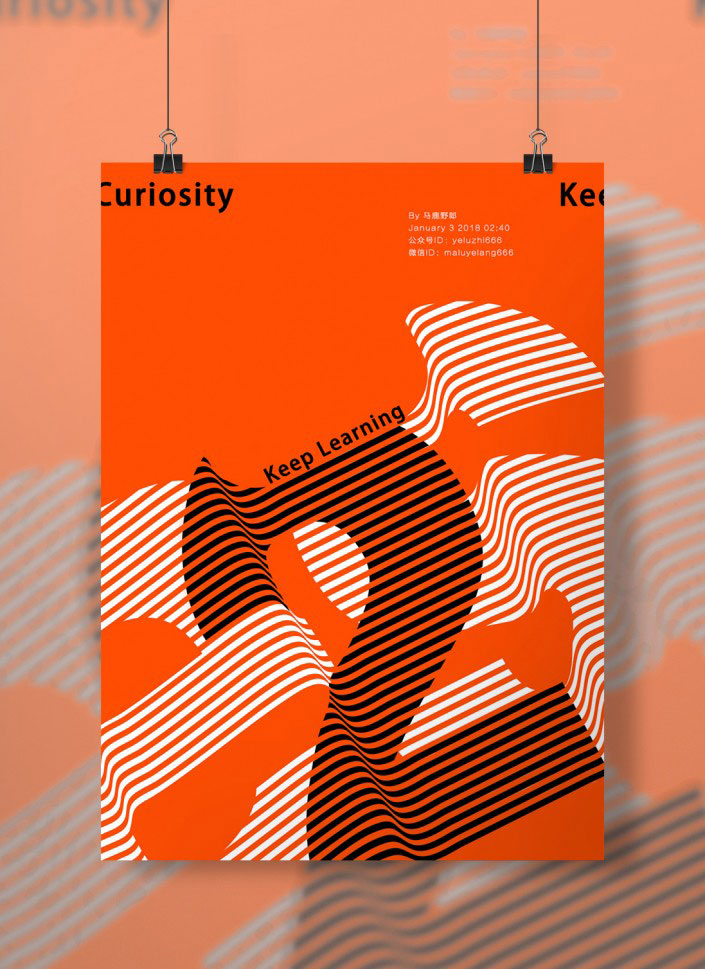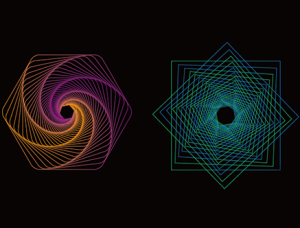AI海报教程,用AI加PS制作简约扭曲效果海报(4)
本篇教程通过AI加PS制作简约扭曲效果海报,教程难度中等,需要有一定基础的操作起来更得心应手,教程会用到封套工具,这种类似视觉错的文字类海报都可以利用封套扭曲来制作,同学们多多练习手柄以及锚点的调整就好,感兴趣的同学们一其来学习一下吧。
效果图:
素材下载:http://www.16xx8.com/photoshop/sucai/2018/v211949.html
操作步骤:
打开Ai,新建画板,尺寸随意:

为了方便观察,先给个背景色吧,在画板上画一个矩形,并且ctrl+2锁定:
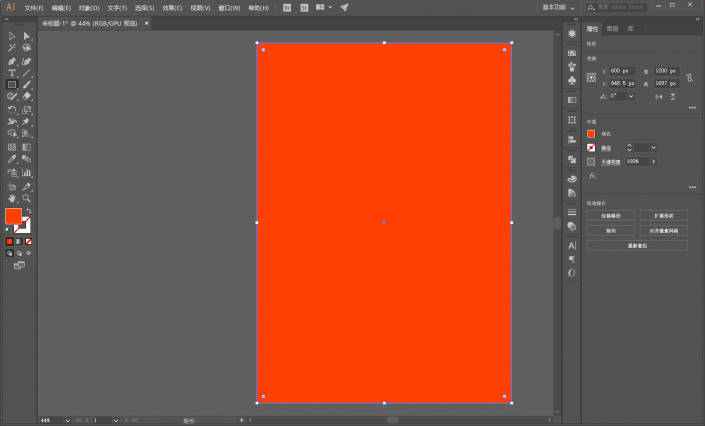
矩形工具画一个长条,执行效果-扭曲和变换-变换:
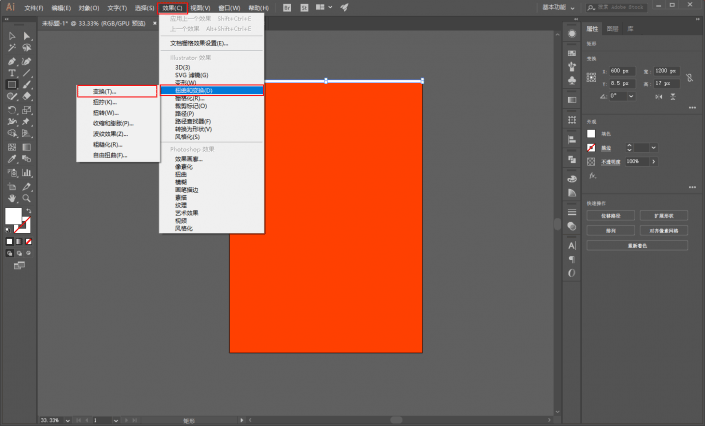
把预览打上勾,副本上输入数值,然后再在垂直方向给点参数,这样长条矩形就被复制出来了。
具体参数大家可以不用和我一样,自己看着来比较好:
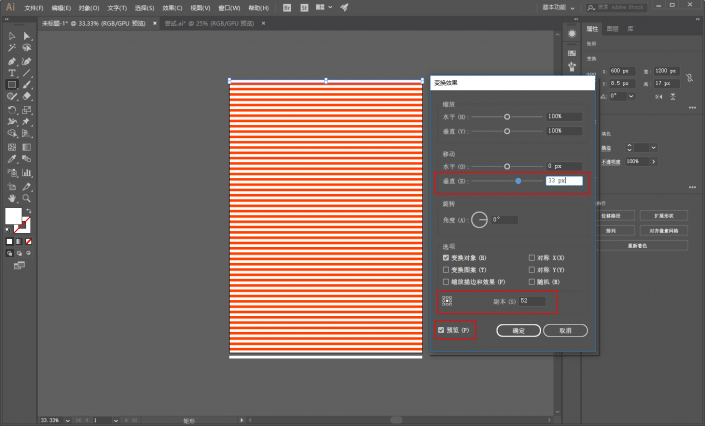
然后再执行对象-扩展外观:
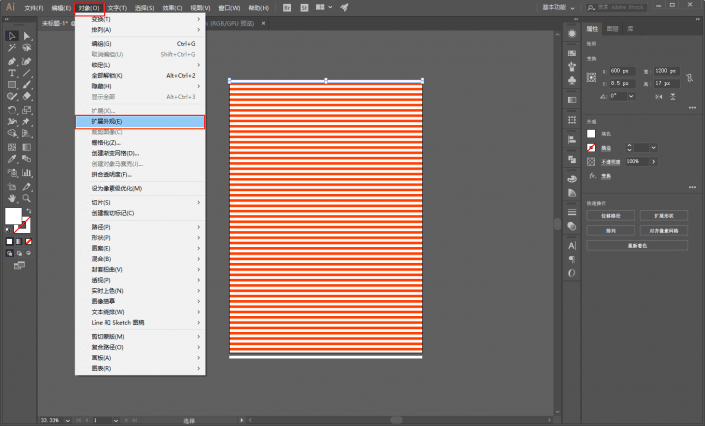
路径查找器面板选择联集,将其合并为一个形状:
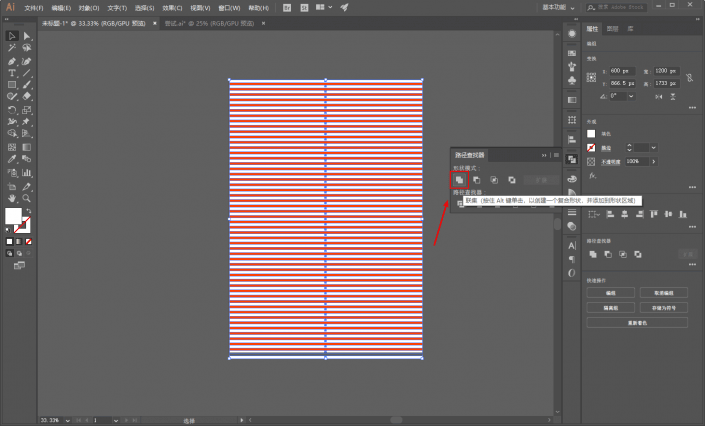
按住Alt键拖动复制出来两份,并将其中一份颜色改为黑色,放一边:
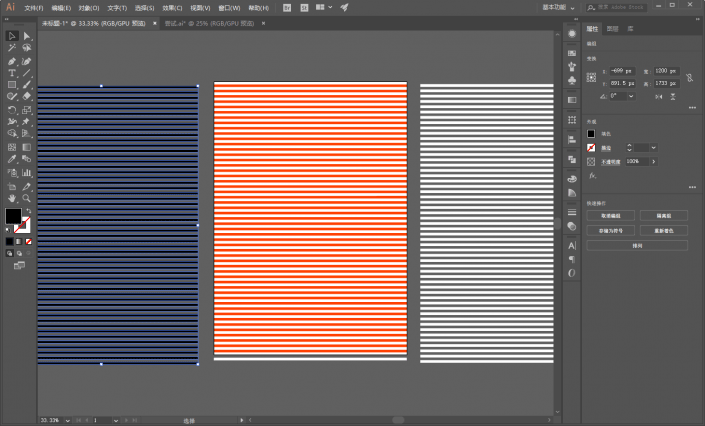
找一个合适的字体打上文字,我这里选择的是Swis721 Blk BT Black。
ctrl+shift+o轮廓话,调整好大小之后分别置于不同的线条对象的上方:
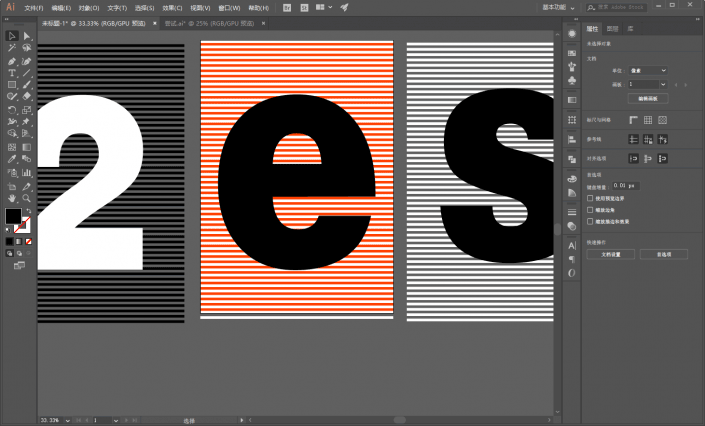
分别选中三组对象,执行ctrl+7创建剪切蒙板:
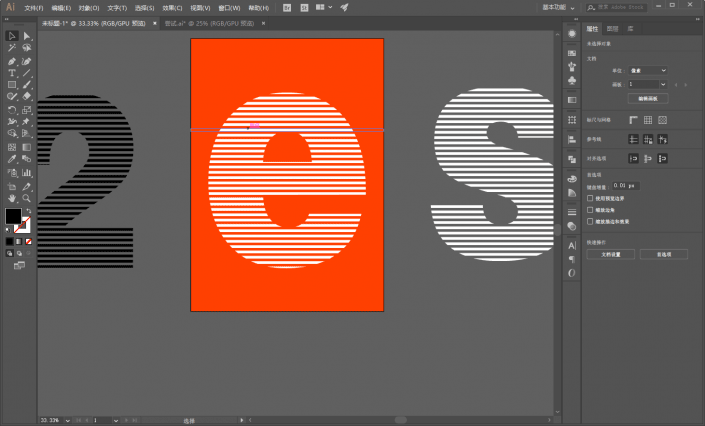
调整它们的位置关系,大概如图所示的样子:
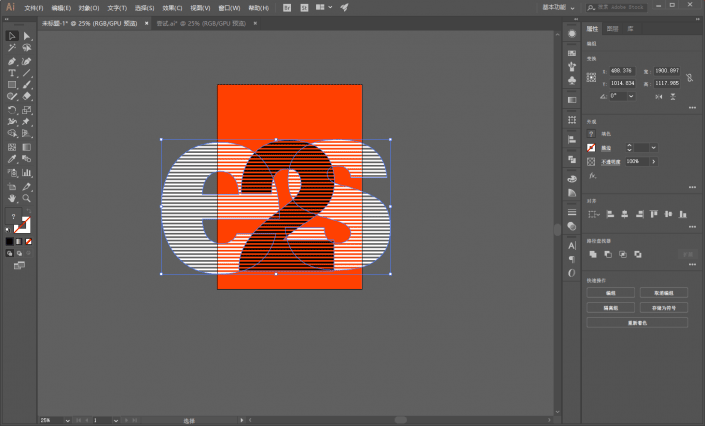
执行对象-封套扭曲-从网格建立,行4列4:
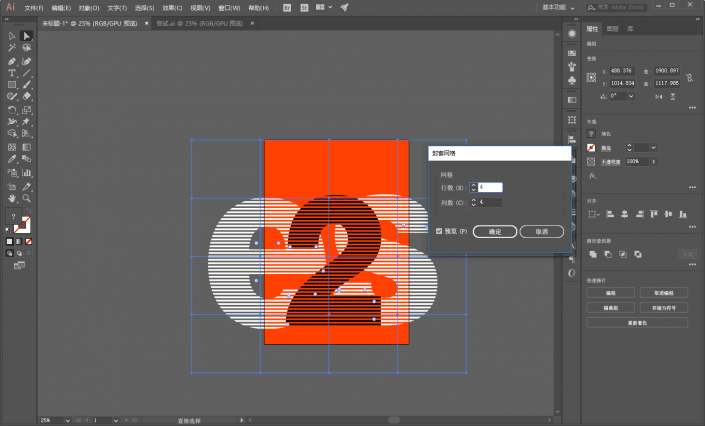
因为我觉得从网格建立的等分线不太好调整,所以用网格工具另外加了两根线:
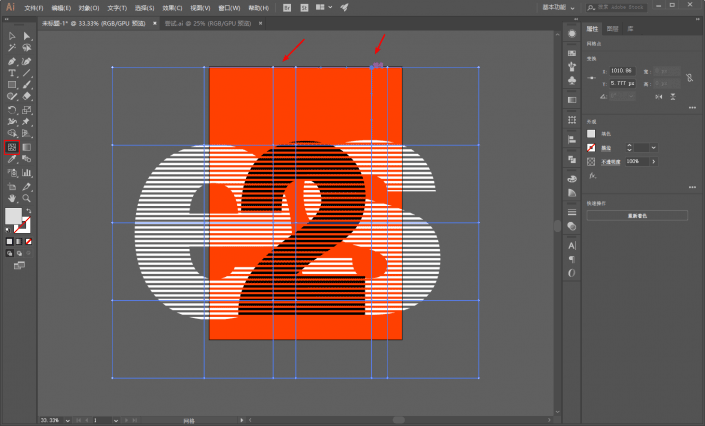
接下来就是用小白工具去调整锚点和手柄啦,我觉得这个就是多练习吧,没啥其他的技巧,调完以后大概这样:
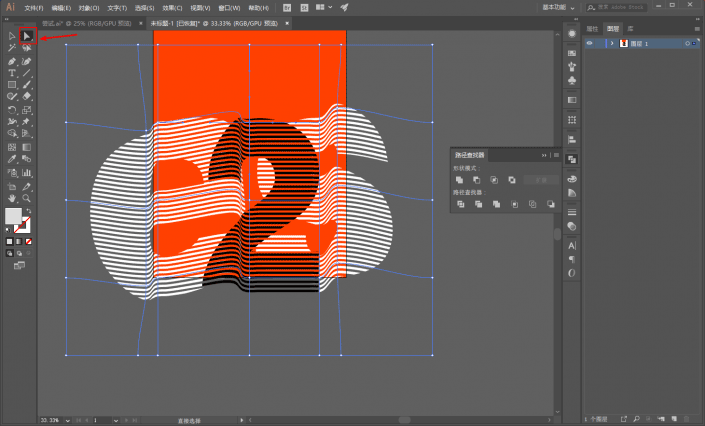
选中再次执行对象-扩展:
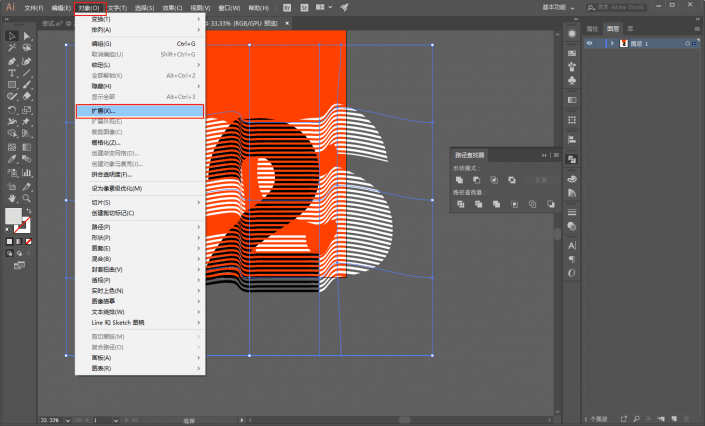
再取消编组,多取消两次,将3个文字分离开来:
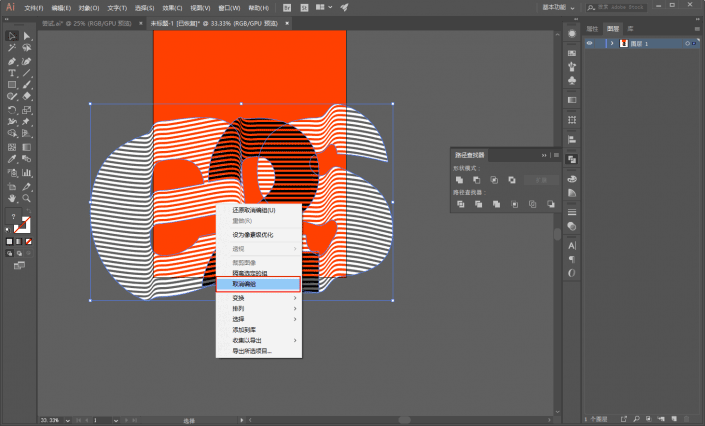
再画一个圆角矩形比对好大小吧:
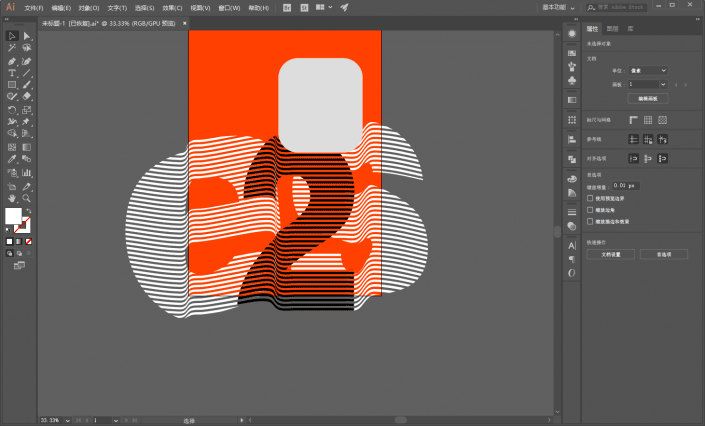
其实至此要求不高的童鞋只有Ai就可以搞定了,只是有强迫症的野郎觉得箭头所指出多出来的部分碍眼,到Ps里搞比较方便:
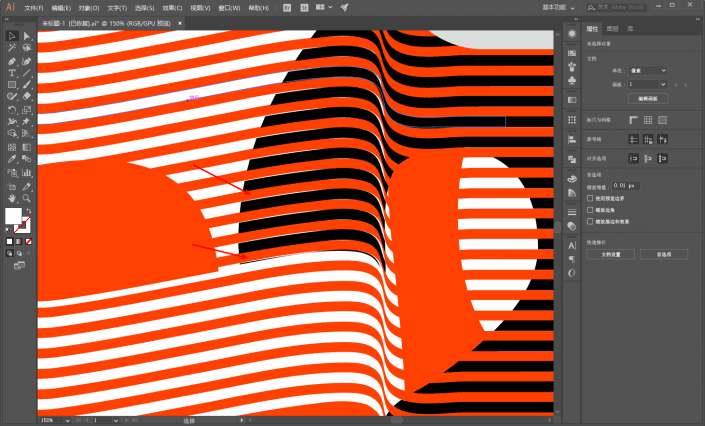
所以先把文字的各个部分拖进Ps里,摆放好位置和大小,然后分别添加图层蒙板:
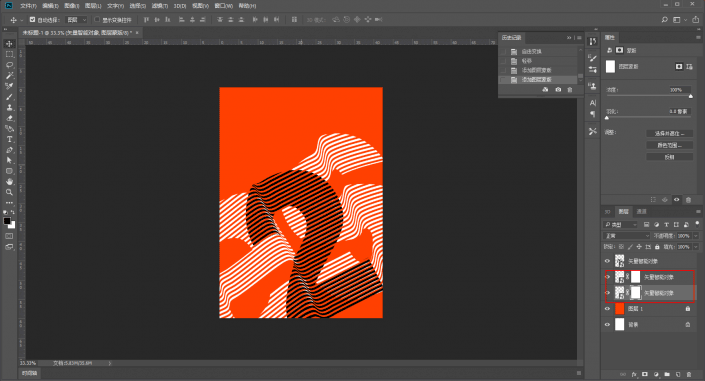
然后再用黑色画笔在图层蒙板上擦去让你觉得强迫症的地方:

把刚才画的那个圆角矩形也拖进来:
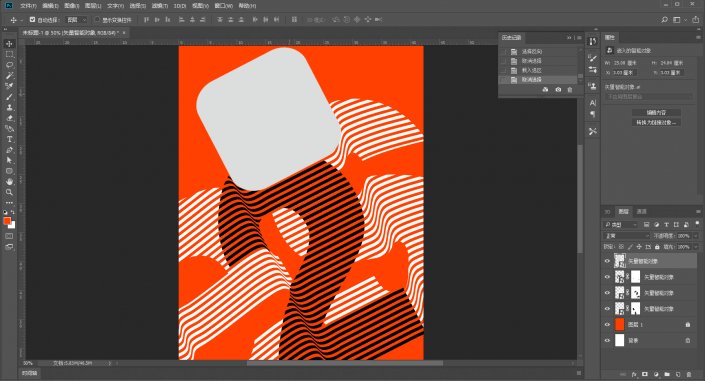
载入圆角矩形的选区,将圆角矩形隐藏掉:
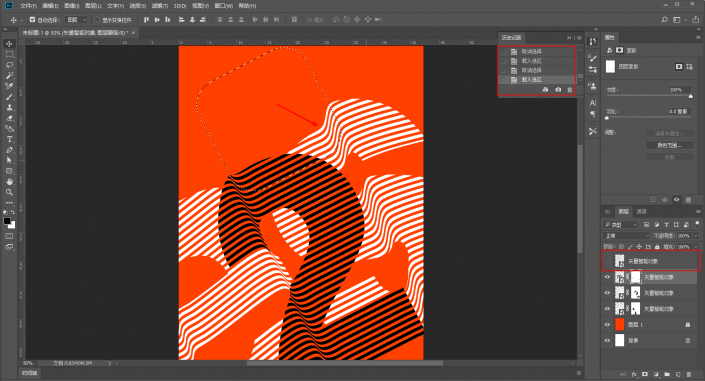
再在对应的图层蒙板上擦去不需要的部分:
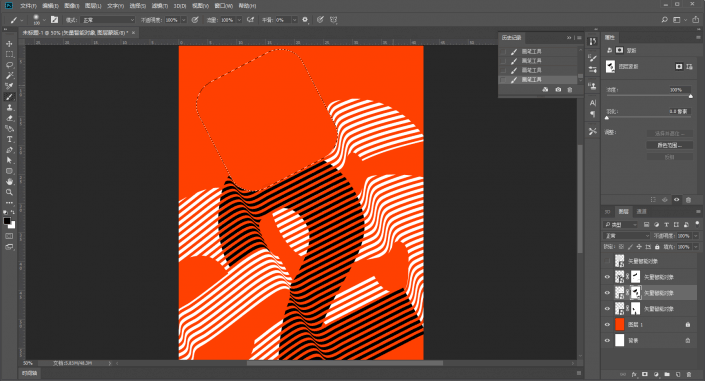
这样基本上就算完工了,最后再简单的码字、排版、导样机看看效果吧:
本文由“野鹿志”发布
转载前请联系作者“马鹿野郎”
私转必究
学习 · 提示
相关教程